Pengarang:
Randy Alexander
Tanggal Pembuatan:
25 April 2021
Tanggal Pembaruan:
1 Juli 2024
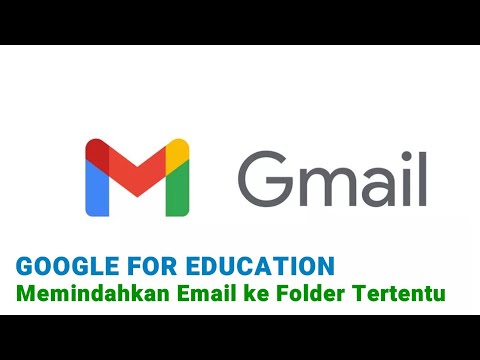
Isi
WikiHow hari ini mengajarkan Anda cara mengklasifikasikan pesan di Gmail berdasarkan label pada komputer dan perangkat seluler. "Label" atau "Label" hanyalah salah satu bentuk folder di Gmail.
Langkah
Metode 1 dari 2: Di komputer
Kunjungi beranda Gmail di https://www.google.com/gmail/. Jika Anda sudah masuk, kotak masuk Anda akan muncul.
- Jika Anda belum masuk, klik tombol MASUK atau GABUNG Di pojok kanan atas halaman, ketik alamat email dan kata sandi Anda.

Klik Lainnya ▼ atau Daftar yang diperluas ▼ di bagian bawah pohon di sebelah kiri halaman kotak masuk.
Klik Buat label baru baik Buat label baru. Opsi ini berada di bagian bawah bagian Lebih dalam daftar opsi.

Masukkan nama label, lalu klik Membuat baik Membuat. Jadi nama label akan ditambahkan ke pohon.- Anda juga dapat mencentang kotaknya Label sarang di bawah atau Label bertingkat kemudian pilih label yang ada untuk membuat label baru sebagai subfolder.

Pilih pesan untuk diberi label. Untuk melakukannya, klik kotak di sebelah kiri setiap email yang ingin Anda beri label.
Klik ikon label. Tombol dengan label ini terletak di dekat bagian atas kotak masuk, tepat di bawah kotak telusur.
- Anda juga dapat mengklik email yang dipilih, menarik dan melepas nama label yang terletak di pohon di sebelah kiri halaman.
Klik pada nama label. Artinya, email yang dipilih secara otomatis ditambahkan ke label, yang berarti Anda dapat mengklik label yang terletak di bilah kiri dan melihat email.
- Jika Anda ingin menyembunyikan email dari kotak masuk Anda, klik tombol "Arsipkan" atau "Arsip" (yang ada di bagian atas kotak masuk, dengan ikon panah bawah di bingkai). Jadi email tersebut akan hilang dari kotak masuk Anda, tetapi Anda tetap dapat melihatnya dengan mengklik nama label.
Metode 2 dari 2: Di telepon
Buka aplikasi Gmail. Cari aplikasi dengan huruf "M" merah dengan latar belakang putih yang terlihat seperti amplop.
- Jika Anda belum masuk ke Gmail, ketik alamat Google dan kata sandi Anda dan ketuk Masuk.
tekan tombolnya ☰ di sudut kiri atas layar. Sebuah menu akan muncul.
Gulir ke bawah dan ketuk tindakan + Buat Baru baik + Buat label baru di bagian bawah menu.
Masukkan nama untuk label dan klik SELESAI baik ULUNG. Jadi labelnya sudah dibuat.
Klik ☰. Sebuah menu akan muncul.
Gulir ke bawah dan pilih Utama baik Utama di bagian atas menu. Ini akan membawa Anda kembali ke kotak surat rumah Anda.
- Anda juga dapat mengetuk kotak surat Sosial (Masyarakat), Pembaruan (Konten yang diperbarui) bagus Promosi (iklan) di bagian atas menu jika perlu.
Pilih email yang ingin Anda pindahkan ke folder. Pertama-tama, klik dan tahan email sampai tanda centang muncul di sebelah kiri, lalu klik pada email lainnya yang ingin Anda pindahkan.
tekan tombolnya … terletak di sudut kanan atas layar. Sebuah menu akan muncul.
Memilih Ubah label baik Ubah labelnya. Opsi ini berada di bagian atas menu pop-up.

Klik pada label. Tanda centang kemudian akan muncul di kotak centang label, yang terletak di sisi kanan layar.- Jika ada beberapa label, Anda dapat mengetuk setiap label yang ingin Anda tempelkan untuk email yang dipilih.

Klik tandanya ✓ di pojok kanan atas layar. Ini akan menempelkan label Anda pada email yang dipilih dan menambahkannya ke folder label itu.- Jika Anda ingin menyembunyikan pesan dari kotak surat rumah Anda, geser email berlabel ke kiri. Pesan tersebut akan diarsipkan dan menghilang dari kotak masuk.
- Untuk melihat label, ketuk ☰, gulir ke bawah dan pilih nama label. Semua pesan Anda yang berlabel ada di sini.



